Cách Tạo Bảng Tính Trong Excel: Hướng Dẫn Chi Tiết Từ A-Z
Bạn muốn học Cách Tạo Bảng Tính Trong Excel? Excel là công cụ mạnh mẽ, nhưng đôi khi cũng khiến người mới bắt đầu cảm thấy “choáng ngợp”. Đừng lo, bài viết này sẽ hướng dẫn bạn từng bước tạo bảng tính Excel, từ cơ bản đến nâng cao, giúp bạn chinh phục phần mềm này một cách dễ dàng và hiệu quả.
Bắt Đầu Với Excel: Tạo Bảng Tính Đơn Giản
Việc tạo một bảng tính trong Excel vô cùng đơn giản. Khi mở Excel, bạn sẽ thấy một bảng tính trống sẵn sàng để nhập liệu. Mỗi ô vuông được gọi là một “ô”, được xác định bởi tọa độ cột (chữ cái) và hàng (số). Bạn có thể nhập bất kỳ dữ liệu nào vào ô, từ văn bản, số liệu đến công thức. Hãy bắt đầu bằng việc nhập tên các cột và hàng để tạo cấu trúc bảng tính của bạn. Ví dụ, bạn có thể tạo một bảng tính theo dõi doanh thu hàng ngày, với cột là ngày trong tháng và hàng là các mặt hàng bán được. 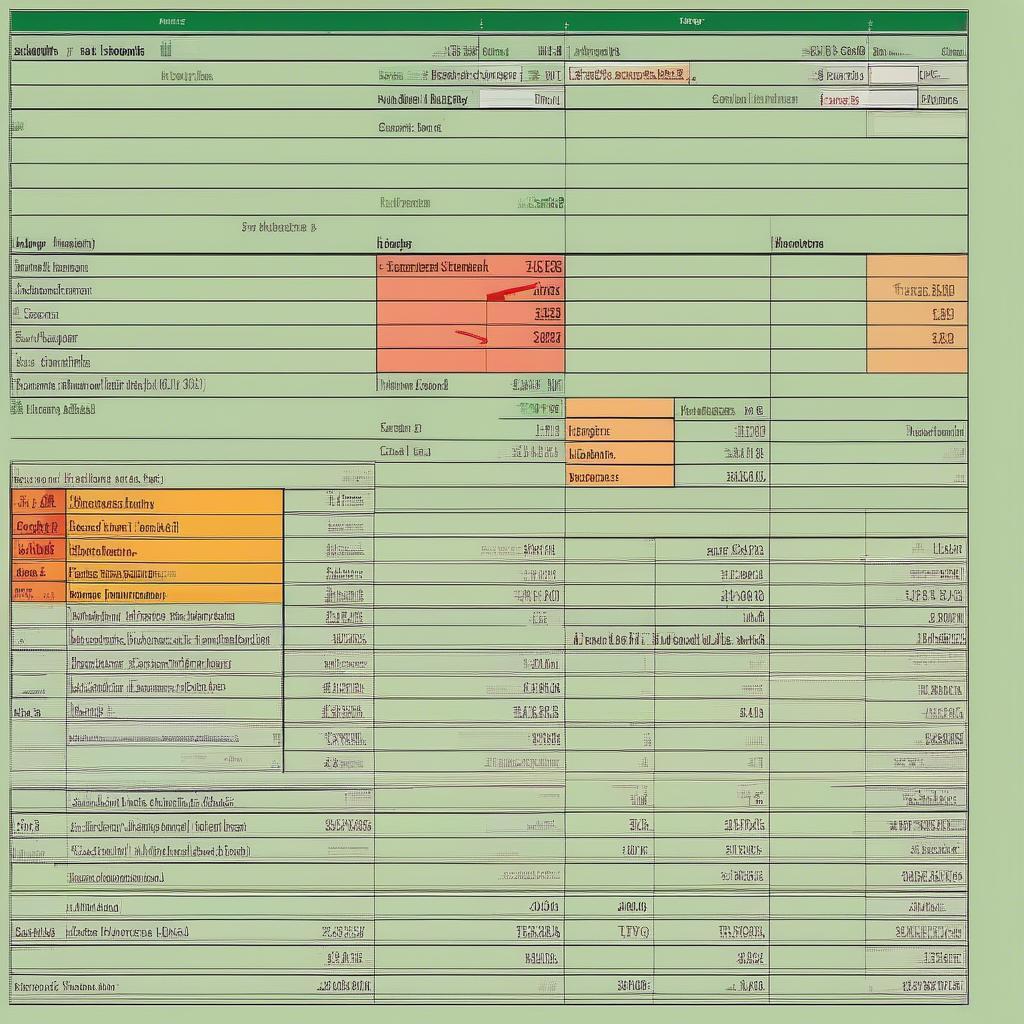 Tạo bảng tính đơn giản trong Excel
Tạo bảng tính đơn giản trong Excel
Sau khi nhập dữ liệu, bạn có thể định dạng bảng tính để dễ đọc hơn. Excel cung cấp nhiều lựa chọn định dạng, từ thay đổi font chữ, cỡ chữ, màu sắc đến thêm viền, tô nền cho các ô. Định dạng không chỉ làm cho bảng tính đẹp mắt hơn mà còn giúp bạn dễ dàng phân tích dữ liệu.
Bạn đang tìm kiếm cách quản lý khách hàng tiềm năng hiệu quả hơn? Xem thêm bài viết cách tìm kiếm khách hàng tiềm năng hiệu quả.
Sử Dụng Công Thức Trong Excel: Tính Toán Tự Động
Một trong những điểm mạnh của Excel là khả năng tính toán tự động nhờ công thức. Bạn có thể thực hiện các phép tính đơn giản như cộng, trừ, nhân, chia đến các hàm phức tạp hơn để phân tích dữ liệu. Để bắt đầu một công thức, bạn gõ dấu “=” vào ô, sau đó nhập công thức. Ví dụ, để tính tổng doanh thu của một ngày, bạn có thể sử dụng hàm SUM. 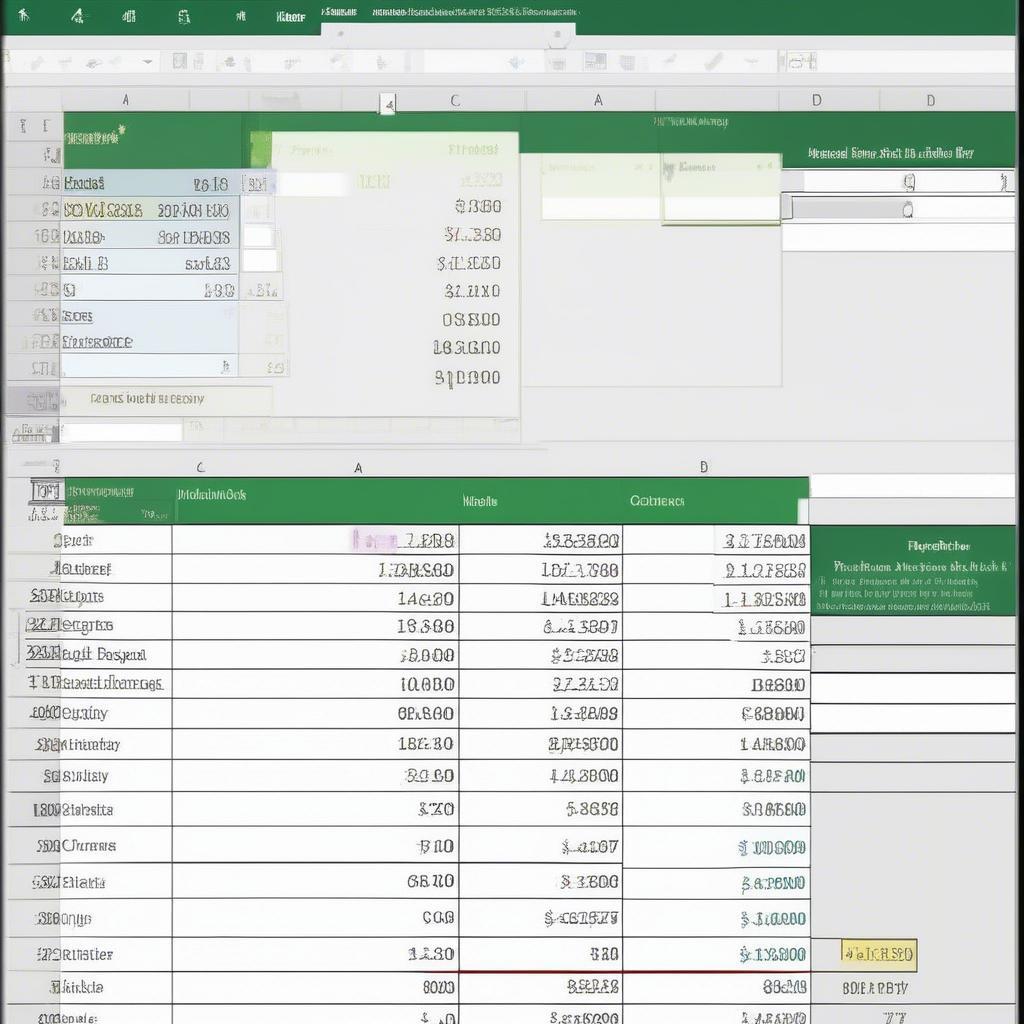 Sử dụng công thức trong Excel
Sử dụng công thức trong Excel
Các Hàm Thường Dùng Trong Excel
Excel cung cấp rất nhiều hàm hữu ích, từ tính toán cơ bản đến phân tích dữ liệu phức tạp. Dưới đây là một số hàm thường dùng:
- SUM: Tính tổng các giá trị trong một vùng.
- AVERAGE: Tính trung bình cộng của các giá trị trong một vùng.
- COUNT: Đếm số ô chứa số trong một vùng.
- MAX: Tìm giá trị lớn nhất trong một vùng.
- MIN: Tìm giá trị nhỏ nhất trong một vùng.
- IF: Kiểm tra một điều kiện và trả về một giá trị nếu điều kiện đúng và một giá trị khác nếu điều kiện sai.
Trình Bày Dữ Liệu Bằng Biểu Đồ Trong Excel
Biểu đồ giúp bạn trực quan hóa dữ liệu, giúp dễ dàng nhận ra xu hướng và so sánh các giá trị. Excel cung cấp nhiều loại biểu đồ khác nhau, từ biểu đồ cột, biểu đồ đường đến biểu đồ tròn. Để tạo biểu đồ, bạn chọn vùng dữ liệu muốn biểu diễn, sau đó chọn loại biểu đồ phù hợp. 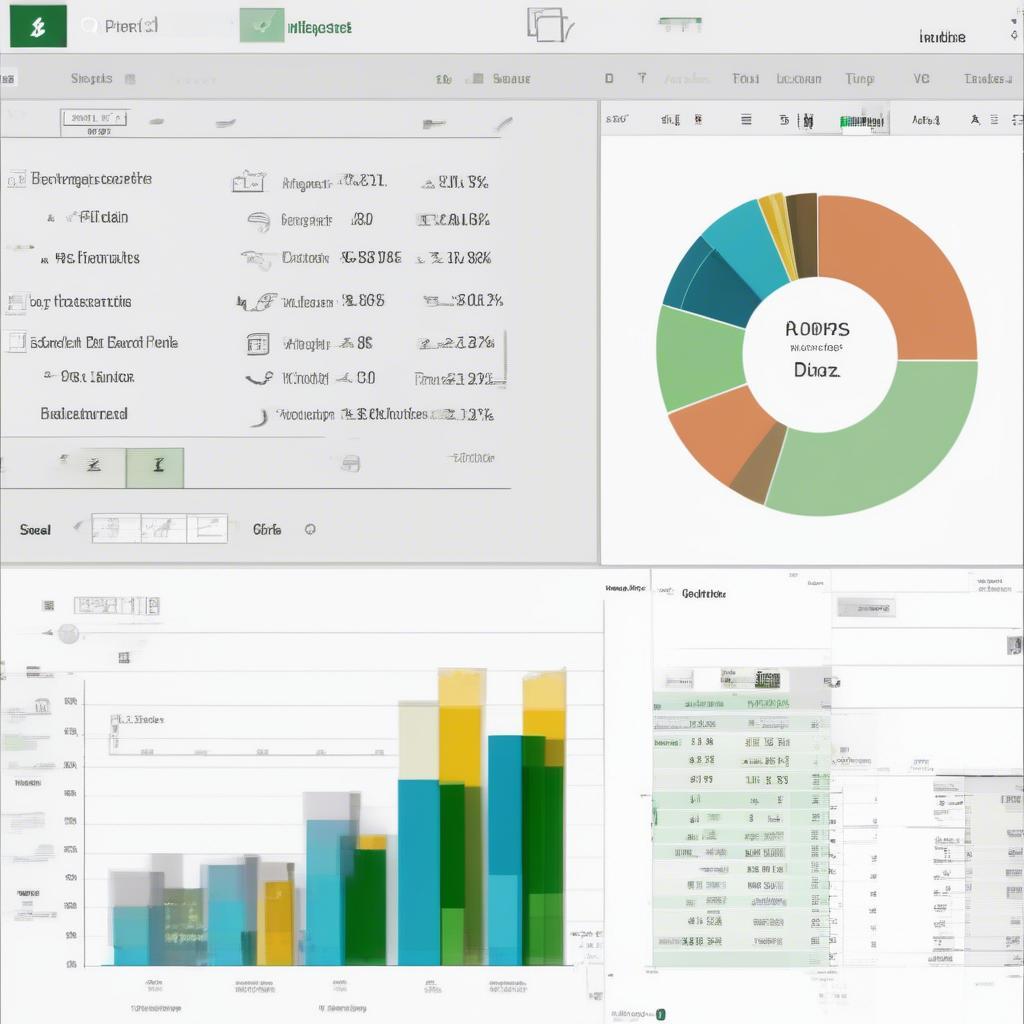 Biểu đồ Excel
Biểu đồ Excel
Bạn muốn học hỏi thêm về khởi nghiệp? Đọc thêm ví dụ về khởi nghiệp thành công.
Chuyên gia Nguyễn Văn A, Giám đốc Tài chính Công ty XYZ, chia sẻ: “Excel là công cụ không thể thiếu trong công việc của tôi. Khả năng tạo bảng tính và phân tích dữ liệu của Excel giúp tôi đưa ra quyết định kinh doanh chính xác.”
Cách Tạo Bảng Tính Trong Excel: Lời Kết
Việc học cách tạo bảng tính trong Excel là một kỹ năng quan trọng trong thời đại số. Từ việc theo dõi chi tiêu cá nhân đến quản lý dự án phức tạp, Excel đều có thể hỗ trợ bạn. Hãy bắt đầu thực hành ngay hôm nay để tận dụng tối đa sức mạnh của công cụ này.
Bạn có thể tìm hiểu thêm về tư duy quản lý hiệu quả qua cuốn sách điều quan trọng nhất ebook.
Bà Trần Thị B, chuyên gia phân tích dữ liệu, cho biết: “Việc thành thạo Excel giúp tôi tiết kiệm rất nhiều thời gian và công sức trong việc xử lý dữ liệu.”
Bạn đang tìm kiếm một cuốn sách hay để đọc? Hãy thử trăm năm cô đơn ebook.
Còn chần chờ gì nữa, hãy bắt đầu tạo bảng tính trong Excel ngay hôm nay! Bạn cũng có thể tham khảo thêm cuốn sách ngày đòi nợ ebook để tìm hiểu thêm về quản lý tài chính.
